Vai, mēģinot izdzēst vai pārvietot failu, rodas kāda no šīm kļūdām,
- Nevar izdzēst vai pārvietot [faila nosaukums]: Ir noticis koplietošanas pārkāpums. Iespējams, tiek izmantots avota vai mērķa fails.
- Nevar izdzēst vai pārvietot [faila nosaukums]: to izmanto cita persona vai programma. Aizveriet visas programmas, kuras, iespējams, izmanto failu, un mēģiniet vēlreiz.
Šīs kļūdas rodas, kad process ir bloķēts. Šeit vislabākā metode ir faila aizvēršana vai procesa nogalināšana.
Doties uz Windows uzdevumu pārvaldnieku ir lielisks veids, kā:atrodiet atvērto procesu, taču ir vēl viena forša maza lietotne ar nosaukumu OpenedFiles View, kas parāda visus atvērtos failus jūsu sistēmā. Un par katru atvērto failu tiek parādīta arī papildu informācija, piemēram, roktura vērtība, lasīšanas / rakstīšanas / dzēšanas pieeja, faila atrašanās vieta, process, kurā faili tika atvērti utt.
Vienkārši izvelciet arhīvu un palaidiet failu, instalēšana nav nepieciešama. Tas vienā vienkāršā logā ielādēs visus atvērtos failus jūsu sistēmā.

Lai aizvērtu failu vai iznīcinātu procesu, ar peles labo pogu noklikšķiniet uz jebkura faila un konteksta izvēlnē atlasiet vajadzīgo opciju.
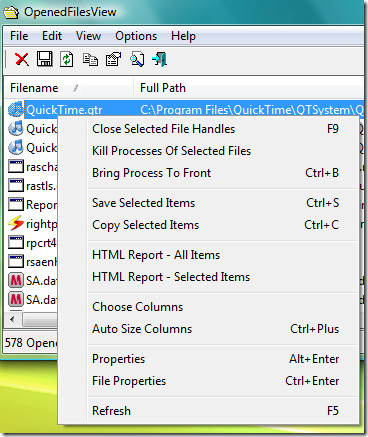
Saskaņā ar NirSoft
Kad saņemat kādu no šiem kļūdas ziņojumiem,OpenedFilesView parādīs, kurš process bloķē jūsu failu. Pareizā procesa aizvēršana atrisinās šo problēmu. pēc izvēles failu var atbrīvot arī, aizverot rokturi no utilītas OpenedFilesView. Tomēr ņemiet vērā, ka pēc faila aizvēršanas programma, kas atvēra failu, var kļūt nestabila un pat sabrukt.
Ja vēlaties iespējot Explorer kontekstizvēlni, dodieties uz Opcijas un iespējojiet to no turienes. Tas funkciju pievienos konteksta izvēlnei ar peles labo pogu.
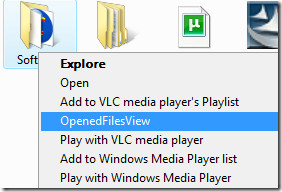
Ar peles labo pogu noklikšķinot uz mapes un atlasot OpenedFilesView, tajā tiks parādīti visi atvērtie faili šajā mapē, tāpat kā failā. Izbaudi!









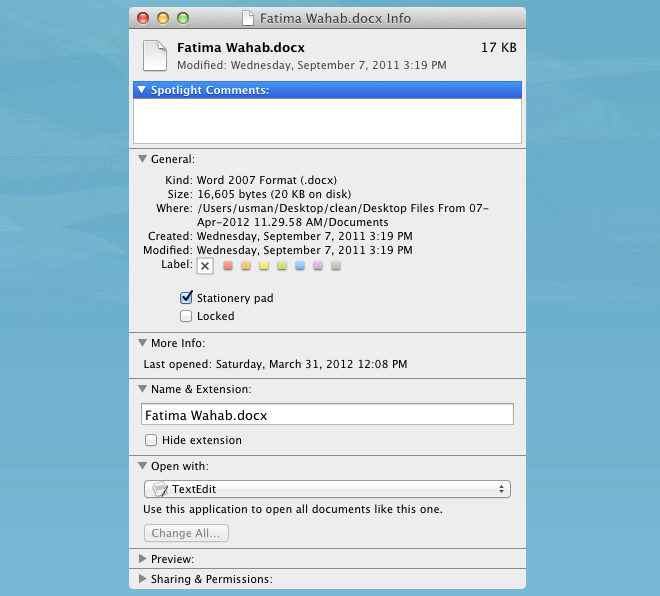



Komentāri